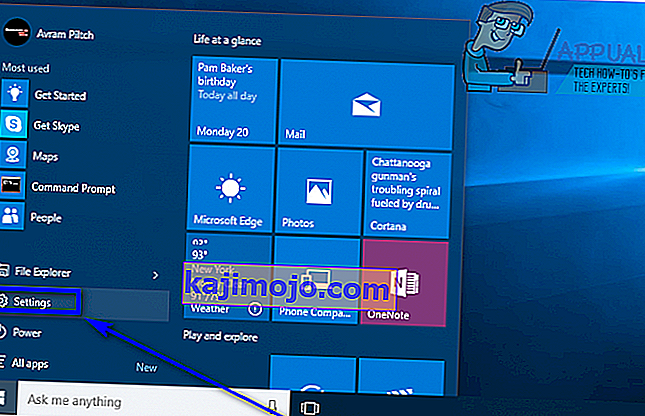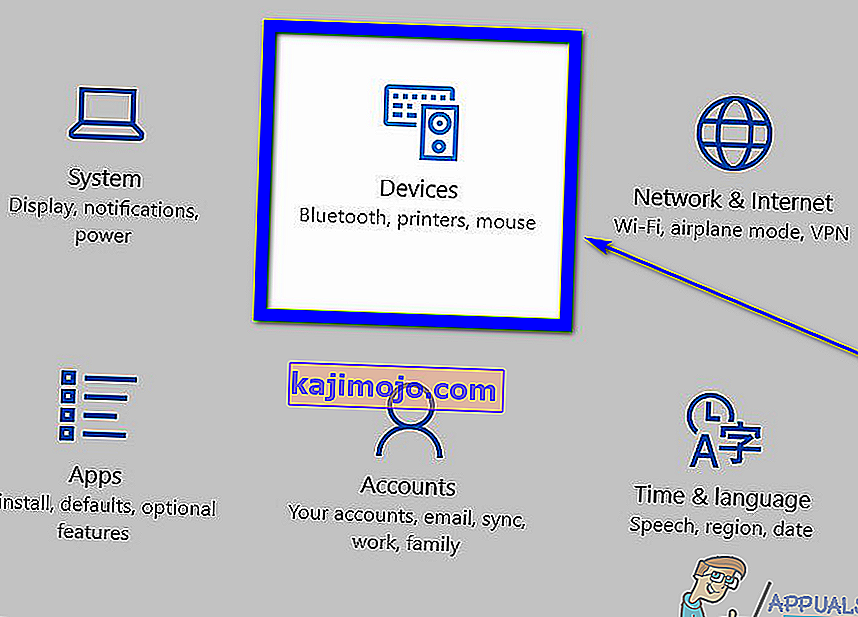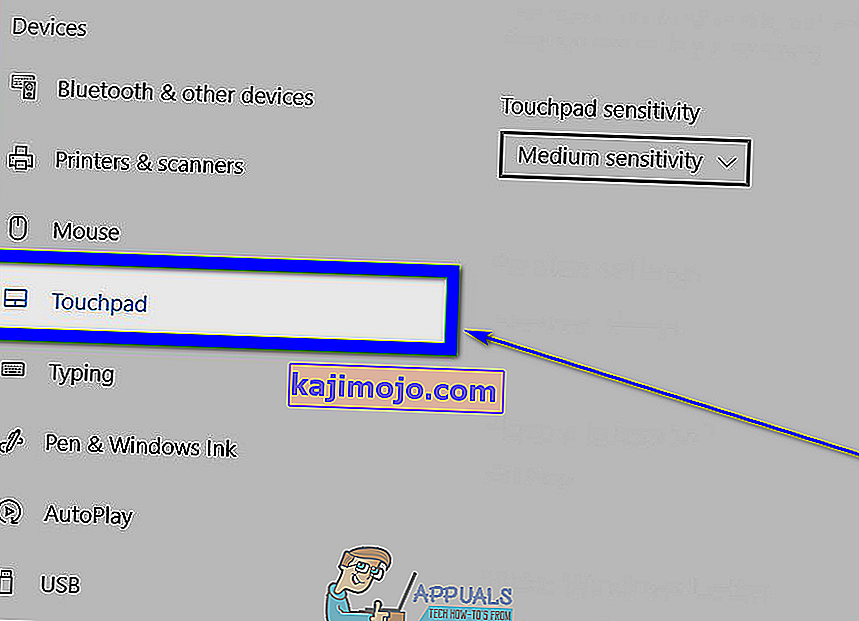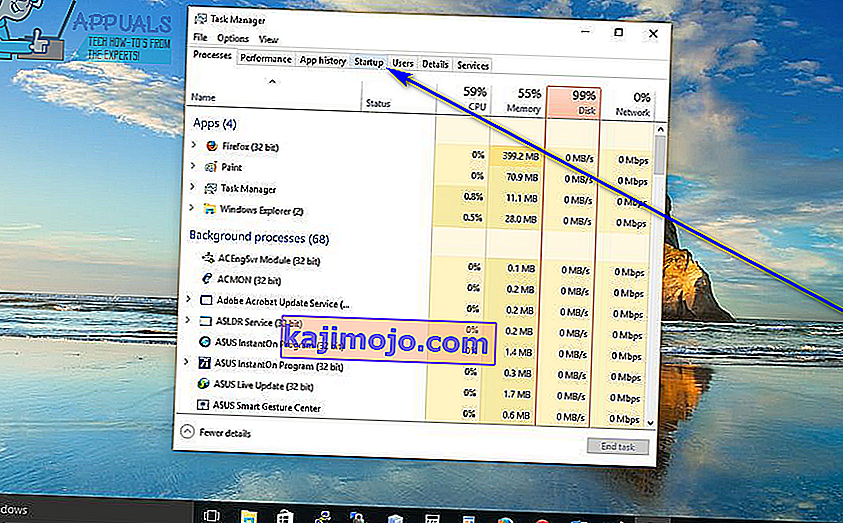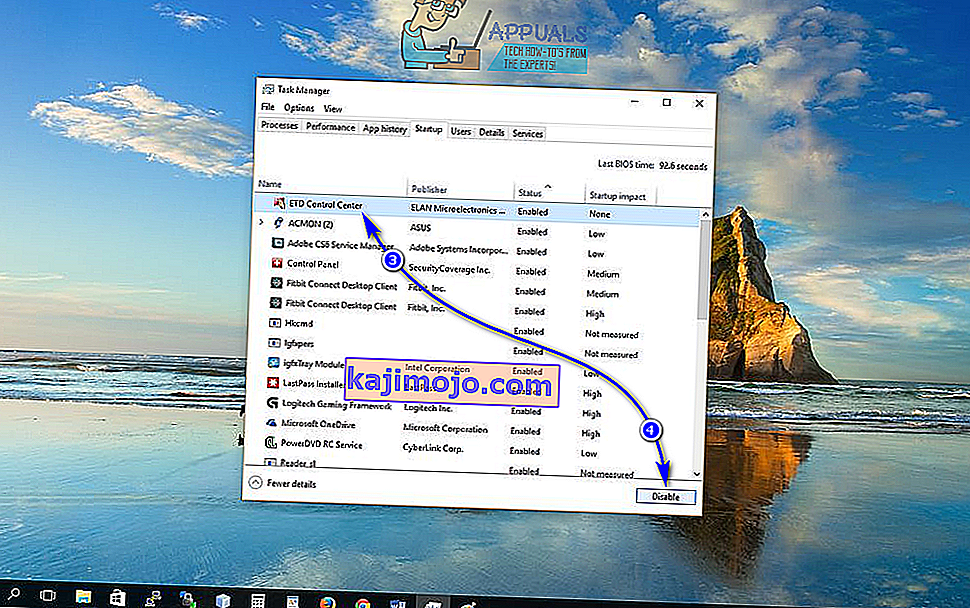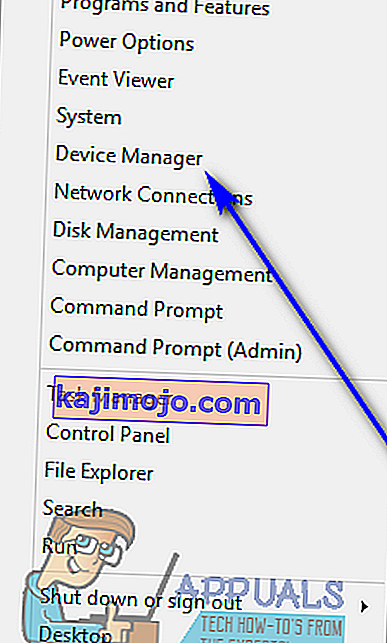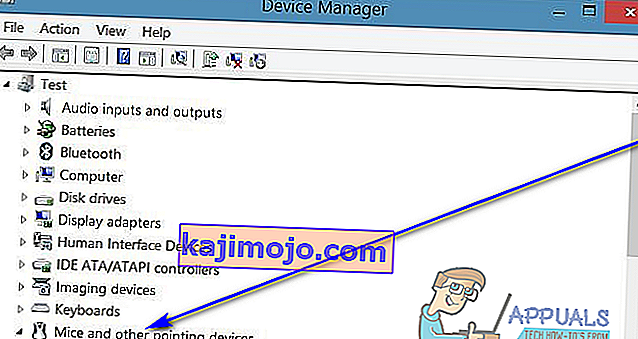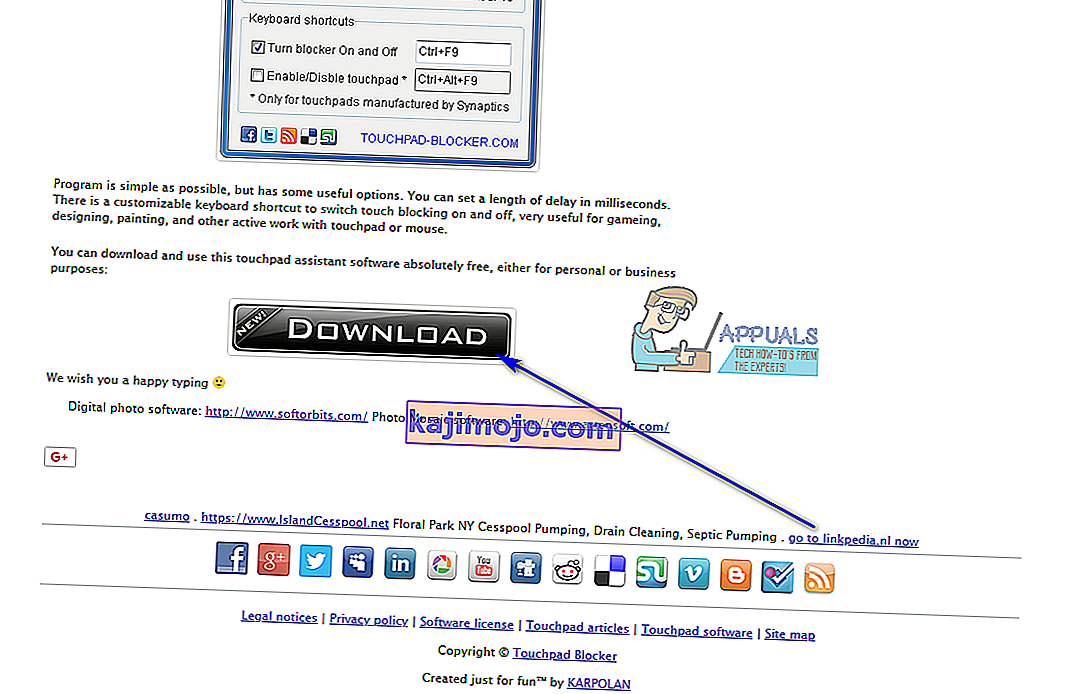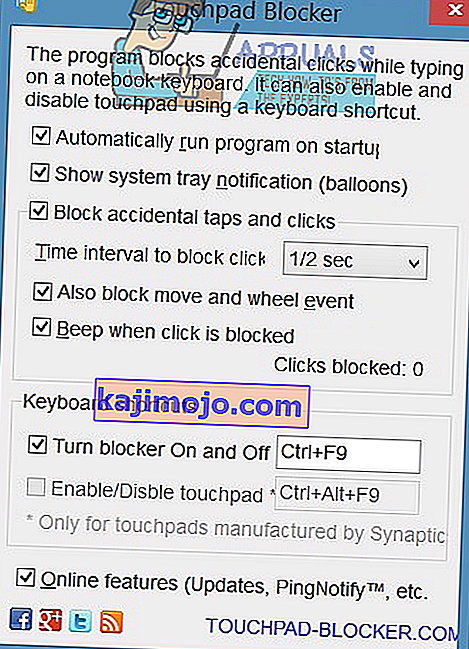Σε φορητό υπολογιστή, η ενσωματωμένη συσκευή εισόδου για το δείκτη του ποντικιού είναι γνωστή ως επιφάνεια αφής. Τα touchpad είναι απολύτως χρησιμοποιήσιμα και είναι εξαιρετικά όταν χρησιμοποιούνται για είσοδο δείκτη ποντικιού. Ωστόσο, οι περισσότεροι άνθρωποι προτιμούν να χρησιμοποιούν ένα ποντίκι από ένα touchpad για να μετακινήσουν τον κέρσορα τους. Εάν συνδέσετε ένα φυσικό ποντίκι στον φορητό υπολογιστή σας, ωστόσο, δεν μπορείτε να έχετε το touchpad να λειτουργεί και ως συσκευή εισόδου (θα υπήρχε απλώς μια σύγκρουση μεταξύ των δύο και το touchpad θα μπορούσε επίσης να γίνει πηγή ακούσιας εισόδου). Για αυτόν τον λόγο, και για μια σειρά άλλων, συχνά οι άνθρωποι πρέπει να απενεργοποιούν τα touchpad τους.
Η απενεργοποίηση του touchpad ενός φορητού υπολογιστή βρίσκεται άνετα στο πεδίο των δυνατοτήτων, ακόμη και στα Windows 10 - η τελευταία και μεγαλύτερη επανάληψη του Windows Operating Ssytem. Πριν συνεχίσετε να απενεργοποιείτε την επιφάνεια αφής στο φορητό υπολογιστή σας Windows 10, θα πρέπει σίγουρα να έχετε μια εναλλακτική συσκευή εισόδου για το δείκτη του ποντικιού σας. Εάν θέλετε απλώς να απενεργοποιήσετε την επιφάνεια αφής του υπολογιστή σας ενώ έχετε συνδέσει ένα ποντίκι σε αυτόν, θα ήταν καλύτερα να απενεργοποιήσετε την επιφάνεια αφής . Εάν θέλετε να απενεργοποιήσετε μόνιμα την επιφάνεια αφής σας, ωστόσο, είστε σίγουρα στο σωστό μέρος.
Υπάρχουν πολλοί διαφορετικοί τρόποι με τους οποίους μπορείτε να κάνετε απενεργοποίηση των touchpad στα Windows 10 και ποιος χρησιμοποιείτε απλώς εξαρτάται από τις συγκεκριμένες περιστάσεις σας ή βασικά από ποιον τρόπο καταλήγετε να κάνετε τη δουλειά για εσάς. Χωρίς άλλη παραλλαγή, τα παρακάτω είναι μερικές από τις απόλυτες πιο αποτελεσματικές μεθόδους που μπορείτε να χρησιμοποιήσετε για να απενεργοποιήσετε μια επιφάνεια αφής στα Windows 10:
Μέθοδος 1: Απενεργοποιήστε την επιφάνεια αφής στις Ρυθμίσεις
Τα Windows 10 διαθέτουν τη δυνατότητα να ενεργοποιήσετε ή να απενεργοποιήσετε την επιφάνεια αφής του φορητού υπολογιστή σας απευθείας από το βοηθητικό πρόγραμμα Ρυθμίσεις του λειτουργικού συστήματος . Εάν θέλετε να απενεργοποιήσετε το touchpad από τις Ρυθμίσεις , το μόνο που χρειάζεται να κάνετε είναι:
- Ανοίξτε το μενού Έναρξη .
- Κάντε κλικ στο Ρυθμίσεις .
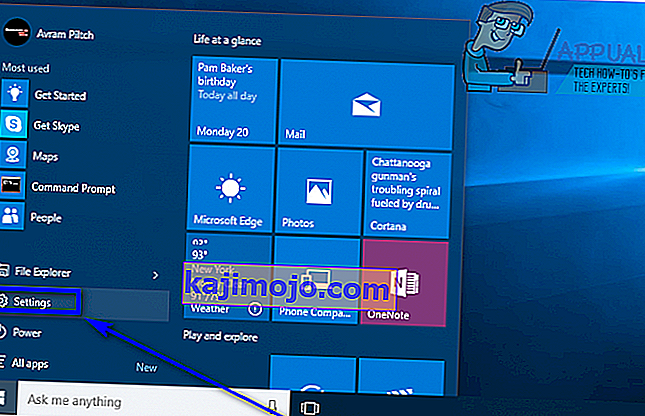
- Κάντε κλικ στο Συσκευές .
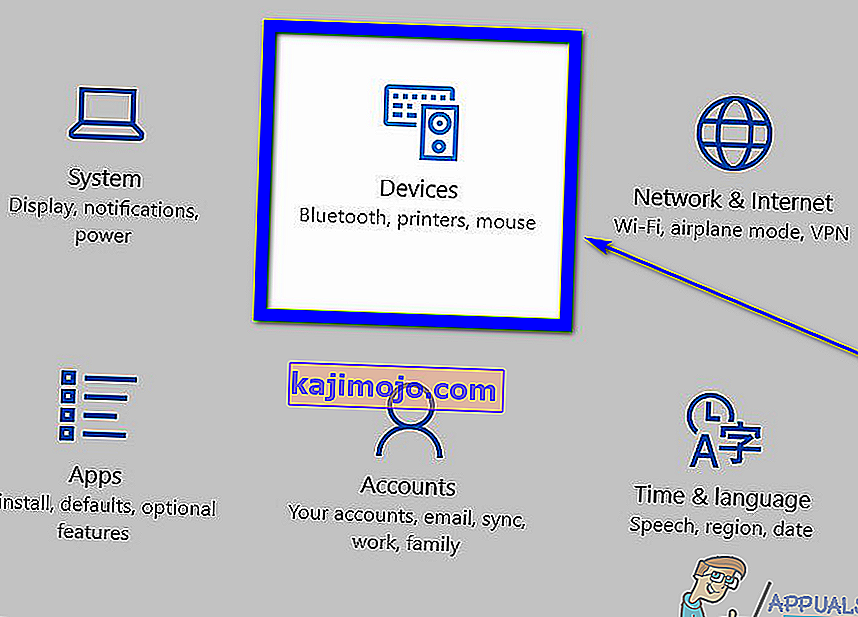
- Στο αριστερό παράθυρο του παραθύρου, κάντε κλικ στο Touchpad .
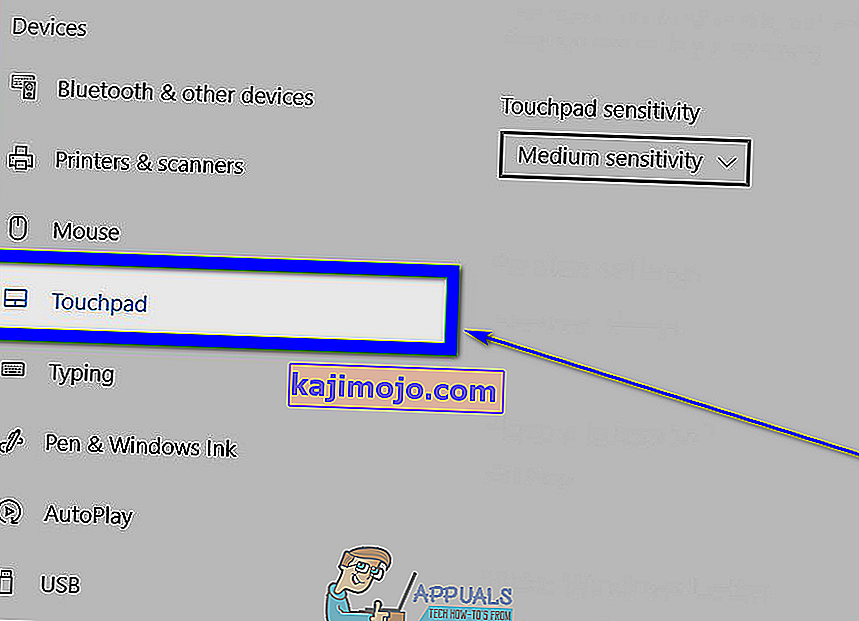
- Στο δεξιό τμήμα του παραθύρου, εντοπίστε μια εναλλαγή ακριβώς κάτω από Touchpad , και να μετατρέψει αυτό το εναλλαγή Off .

- Κλείστε το παράθυρο Ρυθμίσεις .
Μέθοδος 2: Απενεργοποιήστε την εκτέλεση του ETD Control Center κατά την εκκίνηση
Για πολλούς φορητούς υπολογιστές, το touchpad ελέγχεται από ένα πρόγραμμα γνωστό ως ETD Control Center , ένα πρόγραμμα που ξεκινά κάθε φορά που ξεκινά ο υπολογιστής σας και όταν αυτό το πρόγραμμα εκτελείται στο παρασκήνιο λειτουργεί το touchpad σας. Σε αυτήν την περίπτωση, οι χρήστες που διαθέτουν ETD Control Center στους υπολογιστές τους μπορούν να απενεργοποιήσουν τα touchpad τους απλώς εμποδίζοντας την εκτέλεση του προγράμματος κατά την εκκίνηση. Οι χρήστες που δεν έχουν ETD Control Center στους υπολογιστές τους, ωστόσο, θα ήταν καλύτερα να δώσουν κάποια από τις άλλες μεθόδους που αναφέρονται και περιγράφονται εδώ. Για να χρησιμοποιήσετε αυτήν τη μέθοδο, πρέπει:
- Πατήστε Ctrl + Shift + Esc για να ξεκινήσετε τη Διαχείριση εργασιών .
- Μεταβείτε στην καρτέλα Εκκίνηση του Task Manager .
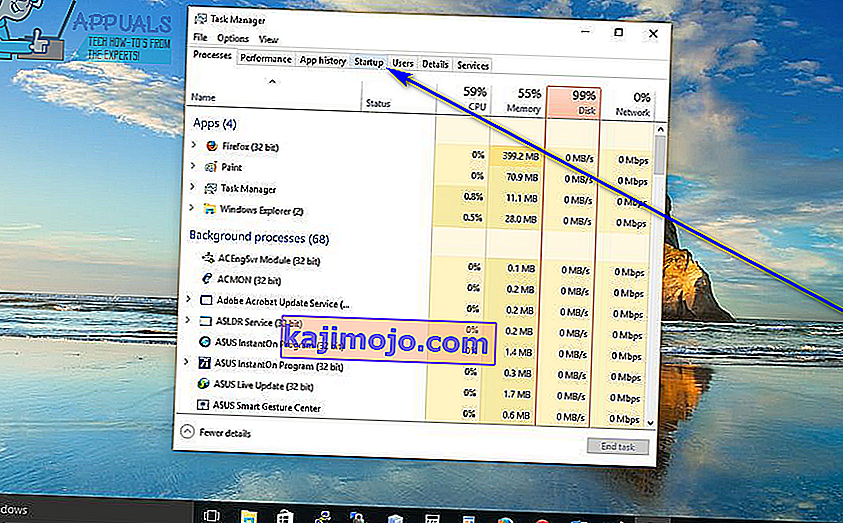
- Εντοπίστε το Κέντρο ελέγχου ETD στη λίστα προγραμμάτων που έχουν ρυθμιστεί ώστε να εκτελούνται κατά την εκκίνηση του υπολογιστή σας και κάντε κλικ σε αυτό για να το επιλέξετε.
- Κάντε κλικ στο Απενεργοποίηση .
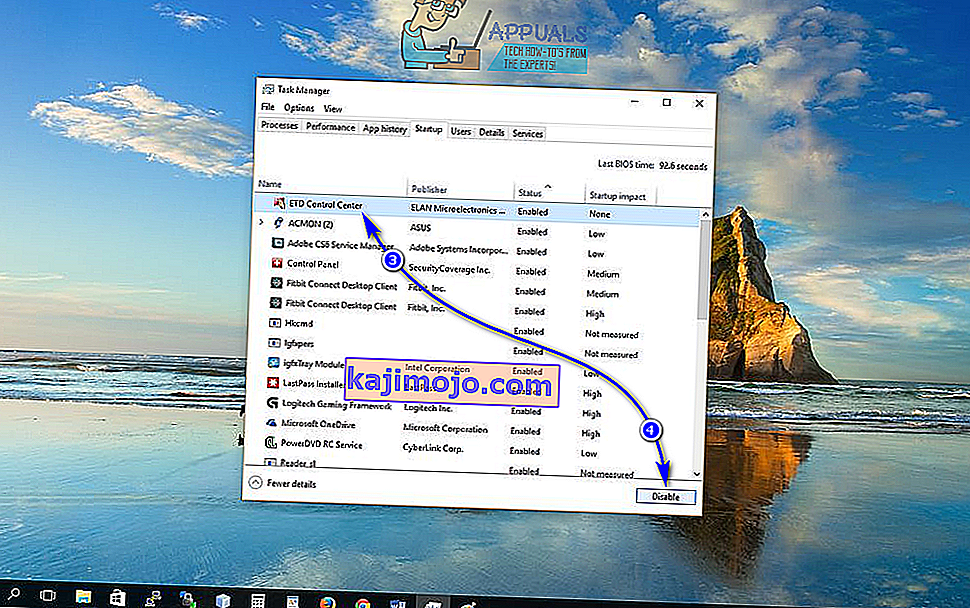
Μόλις το κάνετε αυτό, το Κέντρο ελέγχου ETD δεν θα εκτελείται πλέον όταν ο υπολογιστής σας εκκινεί, πράγμα που σημαίνει ότι ούτε η επιφάνεια αφής σας θα λειτουργήσει.
Μέθοδος 3: Απενεργοποιήστε το touchpad στη Διαχείριση συσκευών
Κάθε συσκευή που είναι συνδεδεμένη σε υπολογιστή έχει μια λίστα στη Διαχείριση Συσκευών και στη Διαχείριση Συσκευών μπορείτε να απενεργοποιήσετε τις συσκευές που είναι συνδεδεμένες στον υπολογιστή σας, αποτρέποντάς τις να λειτουργήσουν. Το ίδιο μπορεί να γίνει σε αυτήν την περίπτωση για να απενεργοποιήσετε την επιφάνεια αφής του φορητού σας υπολογιστή. Για να απενεργοποιήσετε την επιφάνεια αφής σας στη Διαχείριση συσκευών , πρέπει:
- Κάντε δεξί κλικ στο κουμπί Έναρξη μενού ή πατήστε το πλήκτρο Λογότυπο των Windows + X για να ανοίξετε το μενού WinX .
- Κάντε κλικ στο Device Manager στο μενού WinX .
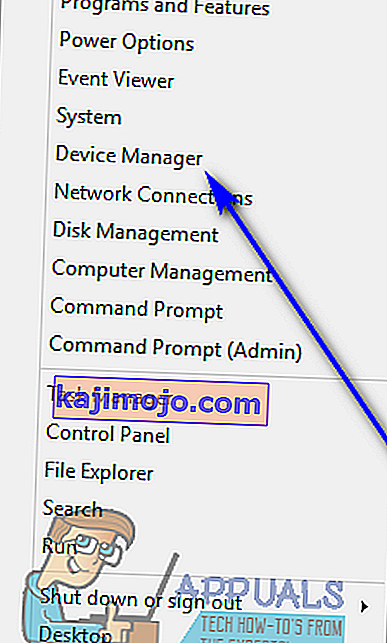
- Κάντε διπλό κλικ στην ενότητα Ποντίκι και άλλες συσκευές κατάδειξης για να το αναπτύξετε.
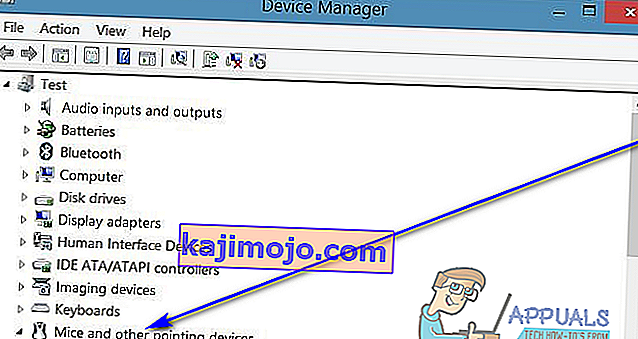
- Εντοπίστε την καταχώριση για την επιφάνεια αφής του υπολογιστή σας, κάντε δεξί κλικ πάνω της, κάντε κλικ στο Απενεργοποίηση και επιβεβαιώστε την ενέργεια στο αναδυόμενο παράθυρο που προκύπτει κάνοντας κλικ στο Ναι . Εάν δείτε πολλές καταχωρίσεις με το ίδιο όνομα ( για παράδειγμα ποντίκι συμβατό με HID ), απλώς απενεργοποιήστε κάθε καταχώριση μία προς μία έως ότου βρείτε αυτήν που είναι για την επιφάνεια αφής σας.

- Κλείστε τη Διαχείριση συσκευών .
Μέθοδος 4: Χρησιμοποιήστε το Touchpad Blocker για να απενεργοποιήσετε το touchpad σας
Εάν απολύτως καμία από τις μεθόδους που αναφέρονται και περιγράφονται παραπάνω δεν λειτούργησε για εσάς, μην φοβάστε - μπορείτε ακόμα να χρησιμοποιήσετε μια εφαρμογή τρίτου μέρους για να απενεργοποιήσετε την επιφάνεια αφής σας. Μια τέτοια εφαρμογή που μπορείτε να χρησιμοποιήσετε πηγαίνει με το όνομα του Touchpad Blocker . Το Touchpad Blocker είναι ένα δωρεάν, ελαφρύ κομμάτι λογισμικού που μπορεί να διαμορφωθεί ώστε να λειτουργεί κατά την εκκίνηση και επιτρέπει στους χρήστες να απενεργοποιήσουν την επιφάνεια αφής τους απλώς πατώντας έναν καθορισμένο συνδυασμό πλήκτρων στο πληκτρολόγιό τους (με το μόνο catch να είναι το γεγονός ότι το πρόγραμμα πρέπει να είναι τρέξιμο - στο παρασκήνιο ή στο προσκήνιο, δεν έχει σημασία ποιο - για να είναι σε θέση να το κάνει).
Όταν απενεργοποιείτε το touchpad χρησιμοποιώντας το Touchpad Blocker , το touchpad παραμένει απενεργοποιημένο έως ότου το ενεργοποιήσετε πατώντας ξανά τον καθορισμένο συνδυασμό πλήκτρων ή επανεκκινήστε τον υπολογιστή σας. Εάν θέλετε να αποκτήσετε και να χρησιμοποιήσετε το Touchpad Blocker , πρέπει να:
- Μεταβείτε εδώ και κάντε κλικ στο κουμπί Λήψη για να ξεκινήσετε τη λήψη ενός προγράμματος εγκατάστασης για το Touchpad Blocker .
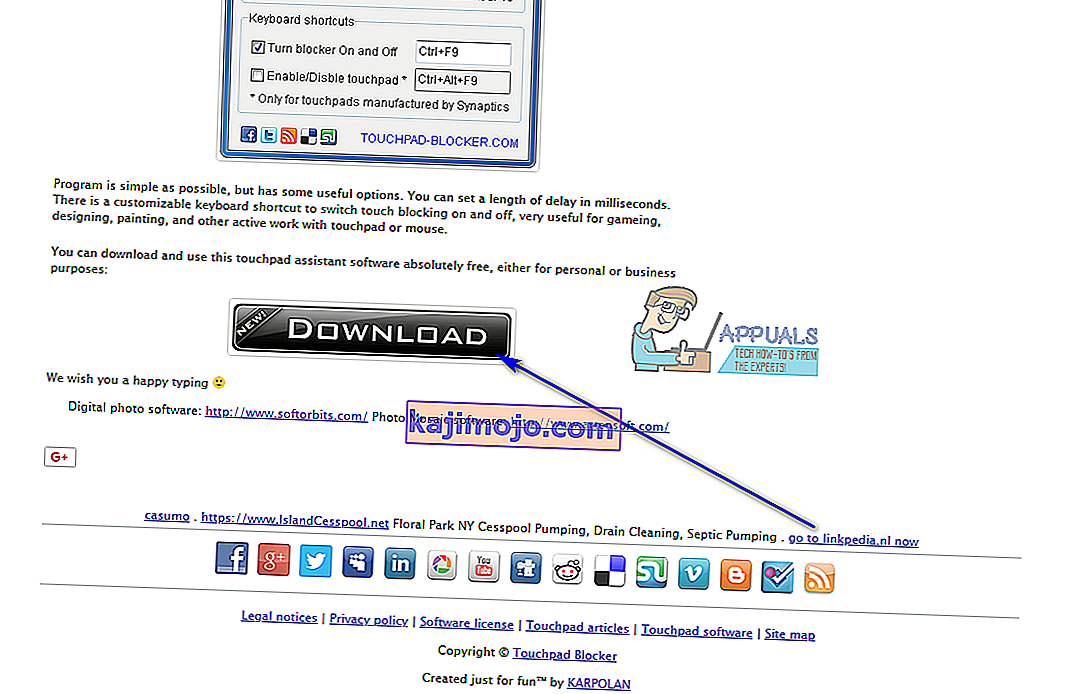
- Μεταβείτε στο σημείο όπου πραγματοποιήσατε λήψη του προγράμματος εγκατάστασης για το πρόγραμμα, εντοπίστε το πρόγραμμα εγκατάστασης και εκτελέστε το.
- Μεταβείτε στο πρόγραμμα εγκατάστασης και εγκαταστήστε το Touchpad Blocker στον υπολογιστή σας.
- Ρυθμίστε το Touchpad Blocker και ρυθμίστε όλες τις προτιμήσεις σας για το πρόγραμμα.
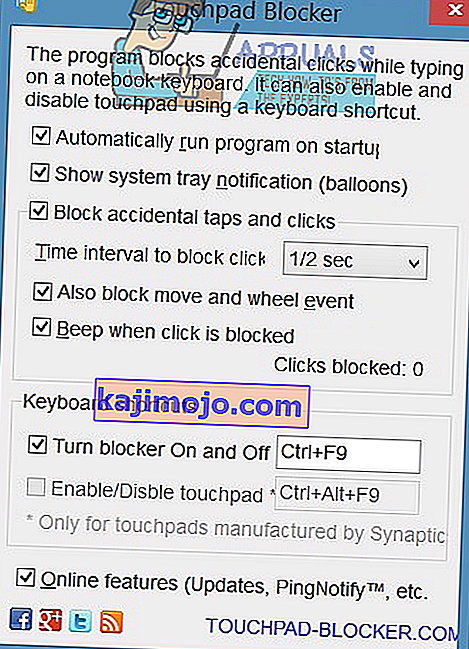
Το Touchpad Blocker είναι μια εντελώς ελαφριά και μη παρεμβατική εφαρμογή - εκτελείται στο παρασκήνιο (μπορεί να προσεγγιστεί από την περιοχή ειδοποιήσεων ), οπότε δεν θα γνωρίζετε καν ότι είναι εκεί.